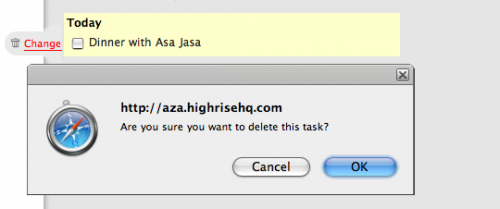Translated with the permission of A List Apart Magazine and the author[s]. (Az A List Apart oldal és a szerző engedélyével lefordítva.)
Az eredeti cikk 2005. március 30. óta elérhető itt.
Tudom, mire gondoltok… „Biztosan szükség van még egy cikkre a CSS legördülõ menükrõl?” Hadd gyõzzelek meg titeket. Mi történne, ha lenne egy tiszta, jól struktúrált menünk, ami egyszerre hordozná magában a legördülõ menük dinamizmusát, egyszerû kódját de megszüntetné a fõ problémáit (nem is beszélve a szép megjelenésrõl)?
A gondok a legördülõ menüvel:
- az almenük pontjai nem érhetõek el addig, amíg nem kezdjük el az egész menürendszert használni, és
- nem ad megfelelõ tájékozódási pontot a felhasználónak. Nehézkes lehet vele az oldalon belüli navigáció, mert mindig le kell gördíteni a menüt az oldalak váltásához.
Ez a technika egy bombabiztos megoldás a böngészõkkel való kompatibilitás és a hozzáférhetõség biztosítására még azon felhasználók számára is, akik régi böngészõt használnak, esetleg problémáik vannak a legördülõ menük használatával, akár mert nem tudja, akár mert nem találja kedvezõnek a legördülõ menük alkalmazásának elveit. Emellett sokkal pontosabb információt ad a hagyományos legördülõ menüknél az oldalon belüli pozícióról.
Figyelem! Ez a technika nem mûködik nagy elemszámú listákra, ahol a hagyományos legördülõ menük még jól használhatóak vagy összeomlanak a puszta tömegük alatt, a nézõponttól függõen.
Egy olyan hibrid menüt fogunk készíteni, ami vízszintesen halad keresztül az ablakon. Két szintû navigációt használ (példánkban a fõ témák és a kapcsolódó oldalak). A menünkben legördülõ hozzáférést biztosítunk minden oldalnak mindkét navigációs szinten, valamint állandóan megjelenítjük a kiválasztott témához tartozó választási lehetõségeket, emlékeztetve a felhasználót, hogy az oldal melyik részén van. Emellett a kódja egyszerû és gyorsan mûködõ lesz.
Jól hangzik? Vágjunk bele.
Elõször is vegyünk egy listát
Készítsünk egy listát az építészeti korszakokról és az õ nagyobb alakjaikról. Egy ID-t kapcsolunk az <ul> elemhez és „off” illetve „on” class-t a menülista elemeihez (ami persze feltehetõleg nem a legjobb megoldás, de a cikk céljainak megfelel):
Formázzuk meg!
Ez egy jó hely az induláshoz. Egy egyszerû, szemantikus jelölés, ami könnyen karbantartható és egy helyen található. Úgy néz ki ahogy az elvárható.
Az elsõ dolog, amit a CSS felhasználásával el fogunk érni, az az, hogy az elsõ szintjét vízszintesen jelenítjük meg (a float tulajdonság felhasználásával) és elrejtjük az alsóbb szinteket. A linkeket pedig félkövéren, színezve és kerettel jelenítjük meg.
#nav li {
/*float the main list items*/
margin: 0;
float: left;
display: block;
padding-right: 15px;
}
#nav li.off ul, #nav li.on ul {
/*hide the subnavs*/
display: none;
}
#nav li a {
/*for all links in the list*/
color: #f90;
font-weight: bold;
display: block;
height: 15px;
width: 100px;
border: 1px solid #29497b;
padding: 5px;
}
Most helyezzük el a második listaszintet a fõ lista alá, hogy amikor újra megjelenik, amegfelelõ helyen legyen.
#nav li.off ul, #nav li.on ul {
/*put the subnavs below and hide them all*/
display: none;
position: absolute;
top: 33px;
height: 15px;
left: 0;
padding-top: 10px;
}
Végül jelenítsük meg az almenüt az aktív tématerülethez, ami a példánkban „Modern”. A legjobb megoldás erre, ha egyetlen központi, mindent lefedõ menüt használunk, egy osztály használata, mondjuk, a „Modern” elemen, és ennek megfelelõ kijelölõket használunk. Ebben a cikkben, ami egy másik oldalon belül lesz közzétéve, és önmagában is elégségesnek kell lennie, egy „on” osztályt adunk a kiválasztott témához és „off”-ot az inaktív témákhoz.
#nav li.on a {
/*change border color for active topic area*/
border: 1px solid #f90;
}
#nav li.on ul a, #nav li.off ul a {
/* cancel inherit of border
on subnav of active topic */
border: 0;
}
#nav li.on ul {
/*display active subnav list*/
display: block;
}
Még hozzáadunk néhány keretet, és így kapjuk az itt látható eredményt.
És akkor mindenki gördült, de egy kiesett…
Most pedig aktiváltjuk a legördülõt. Ez nem különbözik lényegesen a többi CSS legördülõ menütõl – a hover a li elemen jelenik meg, így az IE alatt nem fog mûködni a rosszul implementált :hover pszeudo-osztály miatt. Ezzel is mindjárt foglalkozunk. A következõ CSS eltünteti a kereteket a második listaszinten, a kiválasztott almenüt mindig megjeleníti, és beállítja az inaktív menük megjelenítését, ha az õsükre rámutatunk az egérrel. Beállítjuk a z-index tulajdonságot is annak érdekében, hogy az egérrel kiválasztott téma mindig elsõbbséget élvezzen az aktuális téma almenüjével szemben.
#nav li.on ul a, #nav li.off ul a {
float: left;
/*ie doesn't inherit the float*/
border: 0;
color: #f90;
width: auto;
margin-right: 15px;
}
#nav li.on ul {
/*display the current topic*/
display: block;
}
#nav li.off:hover ul {
/* display the other topics when
their parent is hovered */
display: block;
z-index: 6000;
}
We’ll make it a little more user-friendly, with a background on the hovered tabs.
Egy kicsit felhasználóbarátabbá is tesszük azzal, hogy hátteret váltunk a kijelölt(:hover) füleken.
#nav li.off a:hover, #nav li.off:hover a {
background: #29497b;
color: #f90;
}
Itt lehet megtekinteni, hol is tartunk.
Foglalkozzunk a „különleges” böngészõinkkel…
Két választás van azon böngészõk felé, mint az Internet Explorer, amik nem támogatják a :hover osztályt a <a> elemen kívül. Hagyhatjuk úgy, ahogy van, tudva, hogy mûködni fog néhány éven belül, amikor minden böngészõ támogatni fogja a :hover osztályt (lekopogom). Ugyanakkor nyugodtak lehetünk abban a tudatban, hogy minden navigációs elem látható és elérhetõ minden felhasználó számára. Esetleg megpróbálhatunk egy kis JavaScript kódot írni, ami megfelelõen átírja a CSS kijelölõket úgy, hogy az IE is megérti, ezáltal elérhetõvé téve a legördülõ menü dinamizmusát mindenki számára.
(A mûködés IE-ben úgy-ahogy értelmezhetõ) Kicsit igazítani kell az elhelyezésen a csillag-hack segítségével:
#nav li.off ul, #nav li.on ul {
/*put the subnav below*/
top: 33px;
*top: 44px; /*reposition for IE*/
}
Tehát a menü nagyszerûen mûködik a modern, szabványkövetõ böngészõkben, és korlátozottan, funkcionálisan mûködik megfelelõ elhelyezéssel az Internet Explorer 5 és 6 böngészõkben is. Egy kis segítséggel a legördülõ menüt az Internet Explorer 5-ös és 6-os verzióiban is mûködésre lehet bírni. Ehhez egy egyszerû JavaScipt kódot kell írni a kijelöléskor a kijelölõk módosítására, ez az IE 5.x és 6.x verziókon mûködik (Windows alatt). Köszönet a módszerért Patrick Griffiths-nek és Dan Webbnek, akik a „Suckerfish Legördülõ menükkel”elindítottak a CSS-alapú menürendszerek fejlesztése felé (az írás magyarul az oldalon olvasható [[Suckerfish menük]] címmel). Az õ JavaScript részletük a következõképpen néz ki:
startList = function() {
if (document.all && document.getElementById) {
navRoot = document.getElementById("nav");
for (i=0; i<navRoot.childNodes.length; i++) {
node = navRoot.childNodes[i];
if (node.nodeName=="LI") {
node.onmouseover=function() {
this.className+=" over";
}
node.onmouseout=function() {
this.className=this.className.replace
(" over", "");
}
}
}
}
}
window.onload=startList;
Még egy egyszerû módosítás szükséges a CSS-en:
#nav li.off:hover ul, #nav li.over ul {
display: block;
z-index: 6000;
}
#nav li.off a:hover,
#nav li:hover a,
#nav li.over a {
background: #29497b;
color: #f90;
}
ahhoz, hogy az „.over” osztály hozzáadása a lista elemekhez, amelyeket kijelölünk, mûködésre bírja a rendszert az IE/Win felhasználók számára. Nem mintha nem lenne érdemes egy új böngészõben gondolkodni, de egyelõre folytatjuk a tömegek kiszolgálását olyan módon, amit már õk is megszoktak.
Tehát ez lenne az. Egy inkrementális változtatás, talán, a korábbi CSS legördülõkhöz képest, de egy másik szemszög ahhoz, hogy felfedezzük azokat az eseteket, ahol tényleg hasznos a navigáció megjelenítése ahelyett, hogy elrejtenénk egy legördülõ menü belsejében.
És lehet szép isl?
Ok, hogy nem túl szép még. Nem tehetem meg, hogy egy sokkal szebb grafikával ellátott verziót mutatok ezzel a technikával a pedánsak kedvéért a való világnak. Néhány változtatással, a CSS sprite navigációs képekkel (köszönet Dave Sheanak, egy fénykép New York Citybõl, egy kicsit több CSS, és olyan menürendszert kapunk, ami megmutatja a CSS igazi erejét, ha grafikai tervezéssel kombináljuk. Kipróbálható a végleges Hibrid CSS legördülõ menü, tökéletesen mûködõképes az összes modern böngészõven.
A szerzőről
Eric Shepherd az alapítója az arkitrave web media-nak, egy kis, webbel és grafikával foglalkozó cégnek a new yorki Buffaloban. Éppen egy építészeti diplomát szerez (Master of Architecture degree) a a Buffaloi Egyetemen. Emelett még zongorista is. A munkája megjelent a CSS Zen Garden oldalon, és stratégiai partnere a Nepo Strategies-nek, egy buffaloi e-kereskedelmi és webes stratégiai cégnek. Már foglalkozik vele, hogy hogyan magyarázza el az XHTML, a CSS és Javascript DOMmal kombinált erejét a zseniális egyhónapos lányának, Naia-nak.
Translated with the permission of A List Apart Magazine and the author[s]. (Az A List Apart oldal és a szerző engedélyével lefordítva.)
Az eredeti cikk 2005. március 30. óta elérhető itt.